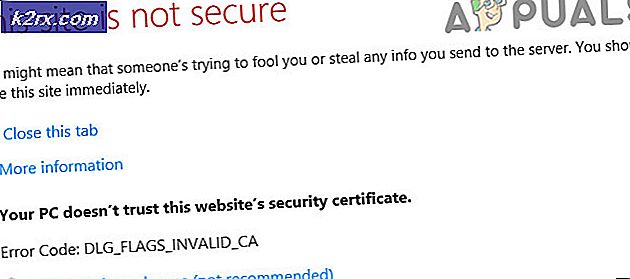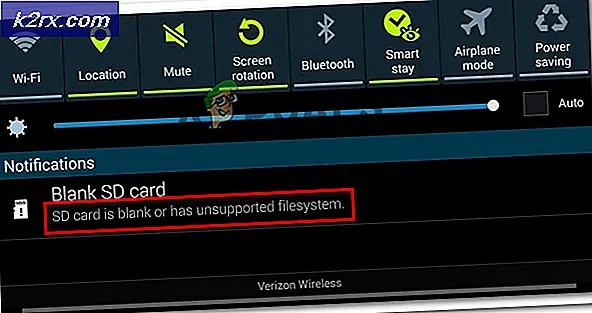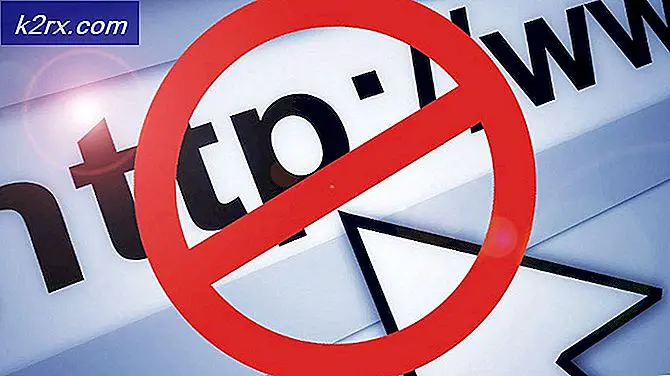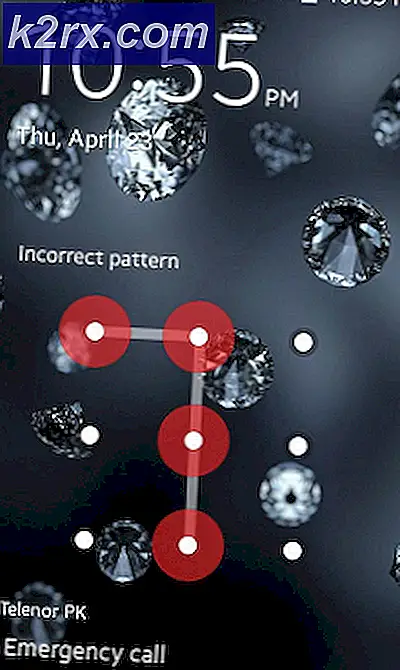Slik løser du en skjermoppløsning som går tilbake til 640 × 480
Hva ville du gjøre hvis du brukte datamaskinen din, og skjermen gikk plutselig helt ned til 640X480-oppløsningen (den lavest mulige oppløsningen på de fleste datamaskiner)? Vel, noen sane person ville anta at deres datamaskin er rett og slett på fritz, og i et forsøk på å sortere problemet ut, start det på nytt . Men hva om, da datamaskinen startet opp, var det ingen videoutgang og / eller bare skjermen mottar sjelden et videosignal fra datamaskinen? Hva om skjermen din ikke ville vise noe og bare ville bli tom? Den logiske konklusjonen ville åpenbart være at datamaskinens GPU ble søppel under bruk, og kan ikke lenger støtte videoutgang.
Det er imidlertid ikke alltid tilfelle. Hvis datamaskinen din plutselig går ned til 640 x 480 oppløsning (eller lavere, når det gjelder datamaskiner som støtter lavere oppløsninger) og du sjelden ser videoopptak eller slutter å se noe helt ved omstart, ligger problemet ikke nødvendigvis med GPU. Følgende er de to alternativene du har når det gjelder å feilsøke dette problemet, avdekke den sanne årsaken og prøve å fikse det:
Alternativ 1: Programvareluten
Ganske mange brukere som er berørt av dette problemet, befinner seg i denne situasjonen, bare fordi de har et MSCONFIG- alternativ kjent som Base-video aktivert på sine datamaskiner. I slike tilfeller løser problemet bare ved å deaktivere Base-video- alternativet. For å deaktivere Base video- alternativet på datamaskinen din, må du:
- Trykk Windows Logo- tasten + R for å åpne et Kjør
- Skriv msconfig i Run- dialogboksen og trykk Enter for å starte System Configuration .
- Naviger til støvelen
- Under Boot-alternativer fjerner du merket ved siden av Base-video- alternativet, og deaktiverer det effektivt.
- Klikk på Bruk .
- Klikk på OK .
- Klikk på Restart .
- Sjekk om problemet har blitt løst når datamaskinen starter opp eller ikke.
Alternativ 2: Maskinvareruten
- Bytt kablene som kobler datamaskinen til skjermen . Kablene som kobler datamaskinen til skjermen, er ansvarlige for å transportere videosignalene fra datamaskinen til skjermen, og stekte / bortkastede kabler kan ofte føre til at skjermoppløsningen blir nedgradert og videoutgangen går tapt helt. Hvis det er tilfelle, bør du straks bytte ut videokablene. Hvis datamaskinen er koblet til skjermen via DVI, får du en ny DVI-kabel, hvis den er tilkoblet via HDMI, får du en ny HDMI-kabel. Du kan også bytte til en annen type tilkobling (fra DVI til HDMI eller omvendt, for eksempel) for å være helt sikker. I tillegg er videokabler også utrolig billig å erstatte.
- Koble datamaskinen til en annen skjerm . Så usannsynlig som det kan virke, er skjermen funnet å være synderen i tilfeller som involverer dette problemet enda mer enn GPU, derfor må du bare koble datamaskinen til en annen skjerm og se om problemet vedvarer. Hvis du ikke har en ekstra skjerm som ligger rundt, trenger du ikke å kjøpe en ny - bare å koble datamaskinen til en TV som støtter videoinngang fra datamaskiner fungerer like bra.
Hvis du finner ut at problemet vedvarer etter at både videokablene og skjermen er erstattet, og programvaren ikke virker for deg, kan du være helt sikker på at roten til problemet er GPU. I så fall bør du se om du bruker en annen GPU, eller gjenoppretter videoutgangen, og du bør også ha din GPU sjekket ut.
PRO TIPS: Hvis problemet er med datamaskinen eller en bærbar PC / notatbok, bør du prøve å bruke Reimage Plus-programvaren som kan skanne arkiver og erstatte skadede og manglende filer. Dette fungerer i de fleste tilfeller der problemet er oppstått på grunn av systemkorrupsjon. Du kan laste ned Reimage Plus ved å klikke her